在Excel中,可以将多个工作表(sheet)中的数据合并成一个单一的工作表,以便于数据分析和处理。以下是将多个工作表合并的具体步骤:
1. 打开要合并的Excel文件,并从中选择要合并的工作表。
2. 在工作表顶部标签页右键单击,选择“移动或复制”选项,在弹出的对话框中选择新建工作簿,然后单击“确定”按钮。
3. 重复上述步骤,将所有要合并的工作表都复制到新建工作簿中。
4. 在新建的工作簿中选择一个工作表,然后将其他工作表的数据逐个复制到该工作表中。这里有两种方法:一种是可以通过拖拽来实现,另一种则是使用“复制”和“粘贴”的方式。
- 拖拽方式:在新建工作簿中,找到一个工作表,并将其他工作表的标签页拖动到该工作表的标签页旁边,直接释放即可。
- 复制粘贴方式:在新建工作簿中,打开要复制的工作表,并选中要复制的数据区域;接着按下CTRL+C组合键进行复制;最后切换到另一个工作表,将其数据区域选中,并按下CTRL+V组合键进行粘贴。
5. 处理重复数据。如果复制的工作表中包含有相同的数据,需要进行去重处理。可以在新建工作簿中选择“数据”菜单,然后找到并单击“删除重复项”选项,在弹出的对话框中选择适当的去重设置即可。
6. 完成合并。完成第4、5步后,所有要合并的数据就已经全部复制到了一个工作表中。最后可以根据需要对数据进行排序、筛选、统计等操作。
1.打开需要合并的表格后点击上方的标签全选列。
2.全选后按CTRL+C复制内容。
3.复制完成后在另一张表的空白区域粘贴即可合并表格。
4.根据以上步骤即可把表格内容合并到一起






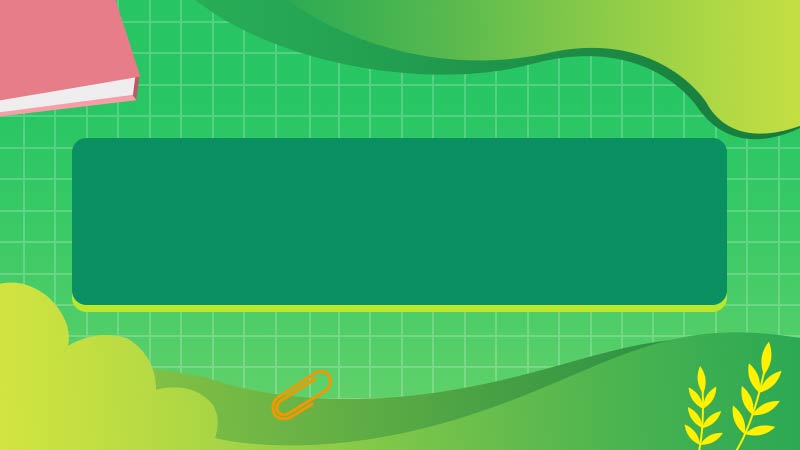



全部回复
